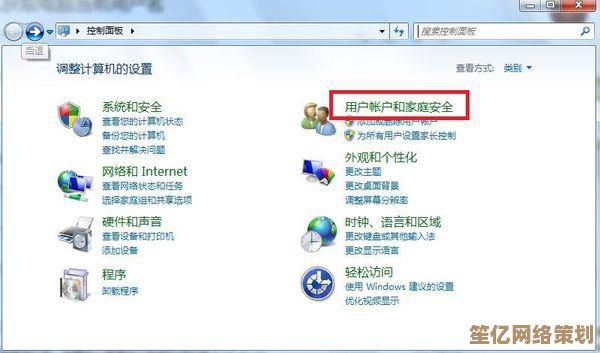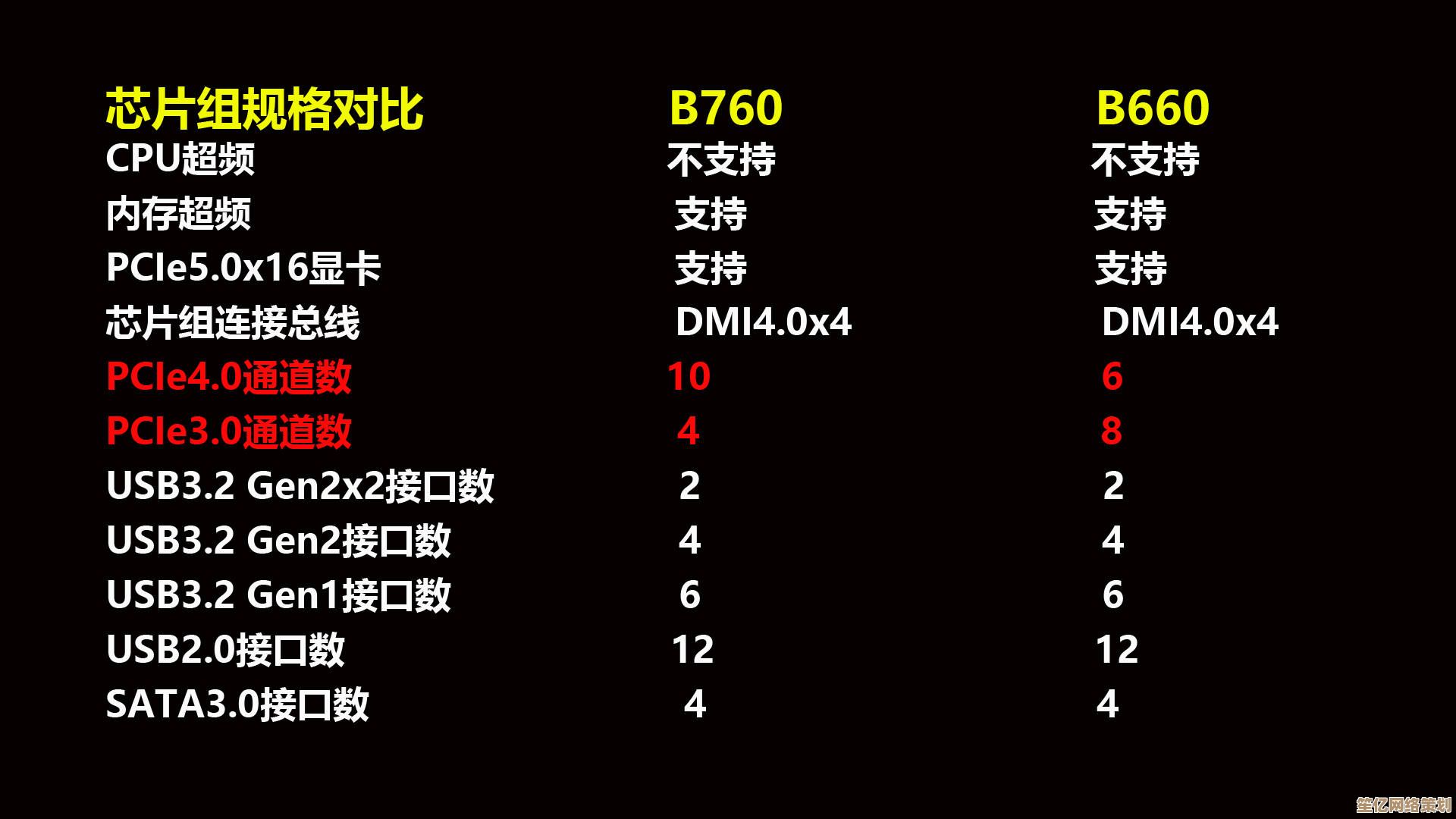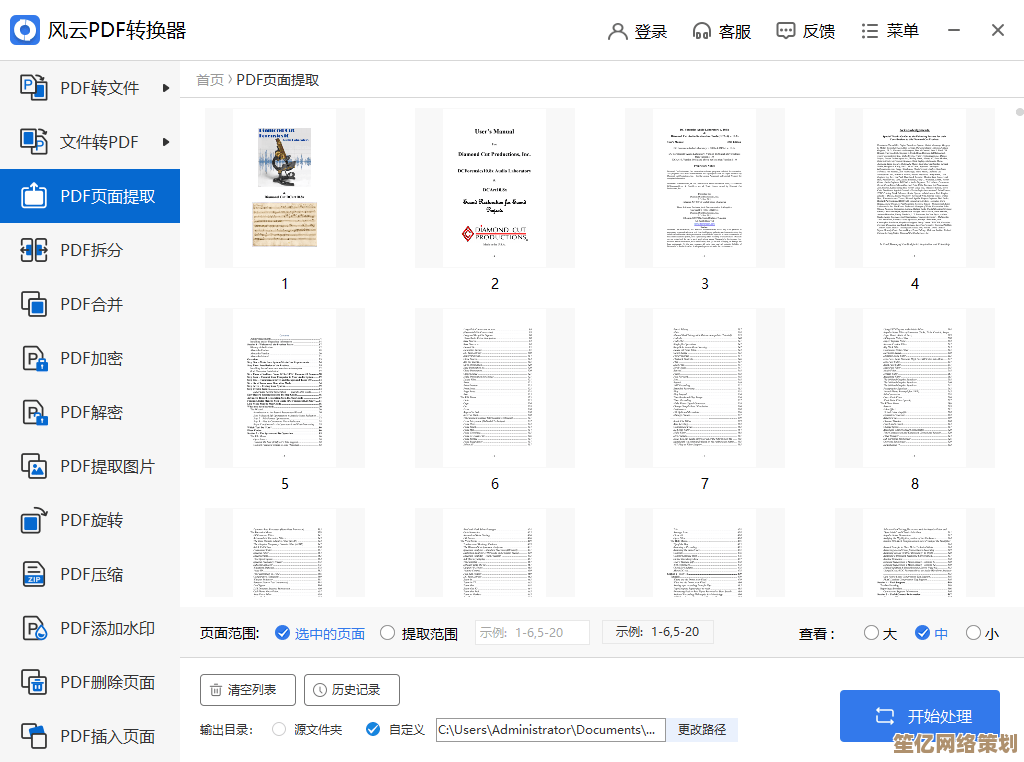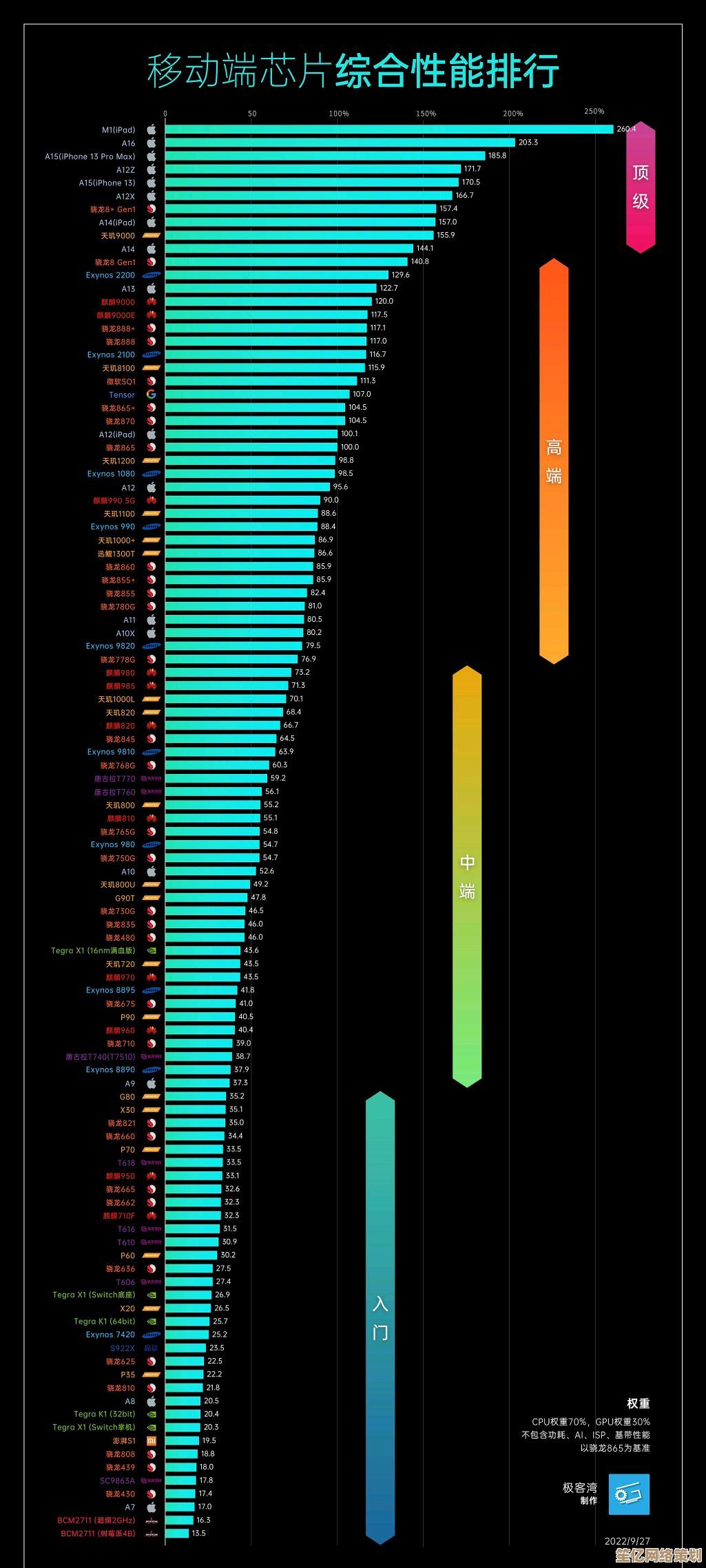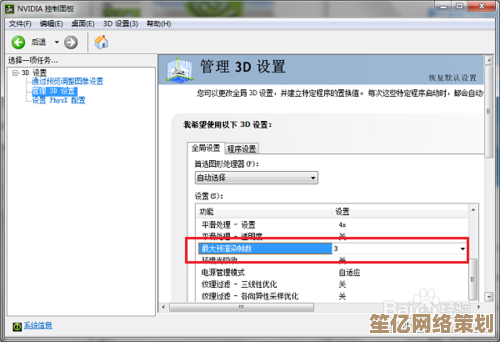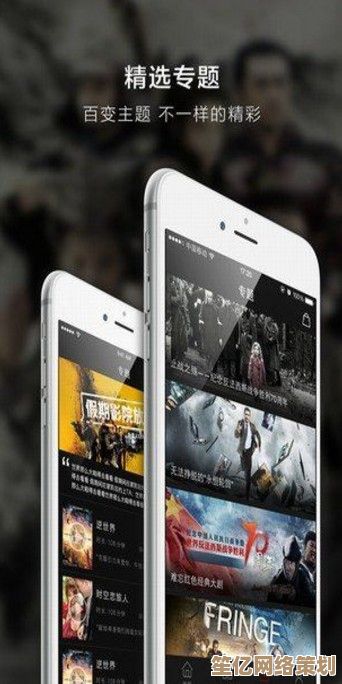实用教程:如何在一台电脑上安装Windows和Mac双系统并优化使用体验
- 问答
- 2025-09-28 21:57:32
- 1
如何在一台电脑上安装Windows和Mac双系统并优化使用体验
我盯着屏幕第17次重启失败时,窗外天都亮了🌄,咖啡杯底黏着冷掉的残渣,键盘缝隙里还卡着上次拆机留下的螺丝——这就是你决定拥抱Windows+macOS双系统时,大概率会经历的魔幻现实主义开场。
硬件选择:别信“随便一台电脑都能装”的鬼话
我的小米笔记本Pro 15(2018款)在电商页面写着“高性能设计本”,实际安装时连苹果安装界面都进不去,血的教训:
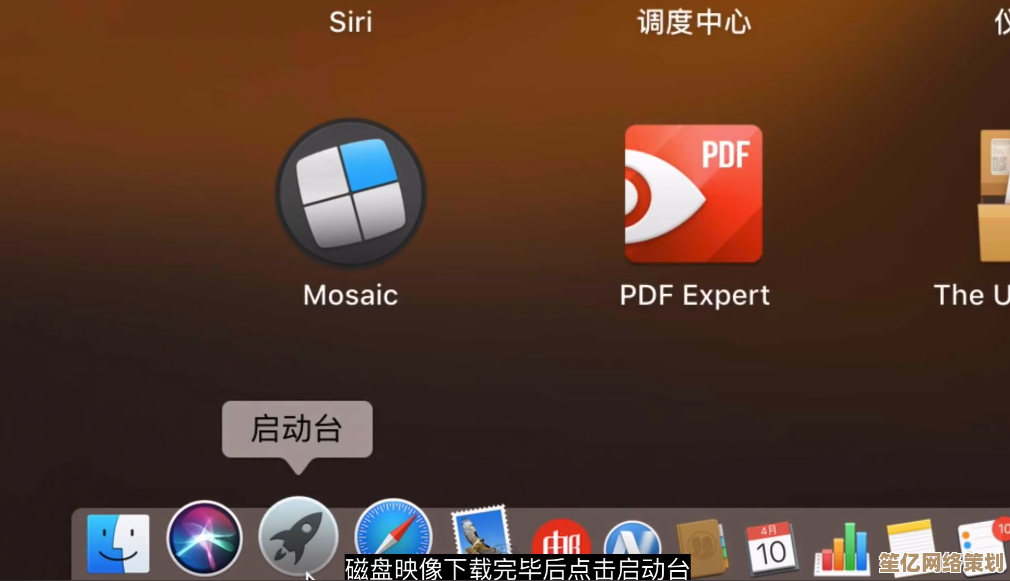
- CPU必须支持SSE4.2(用CPU-Z查)
- WiFi/蓝牙模块提前换好(推荐博通BCM94360NG,80块解决)
- 硬盘必须NVMe协议(SATA固态会卡在
Still waiting for root device)
个人踩坑:以为核显HD620通用,结果Monterey系统下显存识别错误,最终在OpenCore的
DeviceProperties里手动注入framebuffer-unifiedmem数据才解决(暴躁值+100)
安装实战:当你在Windows地盘给macOS“偷”空间
1️⃣ 用DiskGenius从C盘切出空白分区(别手抖删了恢复分区!) 2️⃣ TransMac把macOS镜像写入U盘(记得右键“以管理员身份运行”) 3️⃣ 关键!用OpenCore Configurator配置EFI:
- 勾选
ReleaseUsbOwnership解决USB失灵 AvoidRuntimeDefrag避免开机八国语言- 添加VirtualSMC.kext伪装白苹果
我永远记得第一次进系统时触控板疯狂抽搐的样子😭——原来是VoodooI2C驱动没加载,在config.plist里补上
SSDT-XOSI.aml才驯服
双系统精分现场优化指南
痛点1:每次重启都要狂按F12选系统?
👉 把OpenCore引导设为第一启动项,用rEFInd主题美化启动菜单(我改成了赛博朋克荧光紫💜)
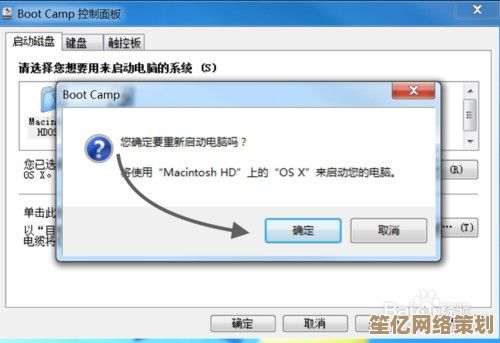
痛点2:Windows和macOS文件互相隔离?
- 划出50GB的ExFAT格式共享盘(别用NTFS!)
- 用Mounty for Mac读写NTFS硬盘(免费但偶尔抽风)
- 终极方案:NAS网络存储同步(我的群晖DS220+拯救了工作流)
痛点3:键盘快捷键精神分裂
⌨️ 用Karabiner-Elements把mac的Command键映射为Ctrl,从此Ctrl+C/V全宇宙通用
玄学调教:让黑苹果更像“亲生的”
- 隔空投送复活术:换免驱网卡后,在OC的
UTBMap.kext里定制USB端口(我笔记本的Type-C口反向充电就这么救活的) - 电池焦虑缓解:用SSDT-PLUG给CPU加载原生电源管理,续航从2小时→5小时
- 玄学流畅度:开启HIDPI分辨率(终端跑
sudo sh -c "$(curl -fsSL https://raw.githubusercontent.com/xzhih/one-key-hidpi/master/hidpi.sh)")
翻车急救包(来自我的崩溃日志)
- 进Windows蓝屏:大概率是Mac分区被识别为动态磁盘,用DiskGenius转成基本磁盘
- 麦克风失灵:AppleALC注入声卡LayoutID(我的是layout-id=11)
- 升级系统变砖:备份EFI!备份EFI!备份EFI!(重要的事说三遍)
现在我的电脑开机画面弹出rEFInd菜单,左边是Windows的蓝色窗框,右边是发光苹果LOGO,写PPT时切Windows用专业软件,剪视频切macOS享受Final Cut的流畅——虽然触控板偶尔还会抽风,虽然Time Machine备份时总担心翻车...但这种在技术边界反复横跳的掌控感,比用白苹果更让人上瘾🤖
后记:上周系统更新后摄像头又挂了,正在GitHub扒issue解决方案...这就是玩黑苹果的日常啊朋友们(苦笑点烟.jpg)
本文由钊智敏于2025-09-28发表在笙亿网络策划,如有疑问,请联系我们。
本文链接:http://waw.haoid.cn/wenda/13140.html